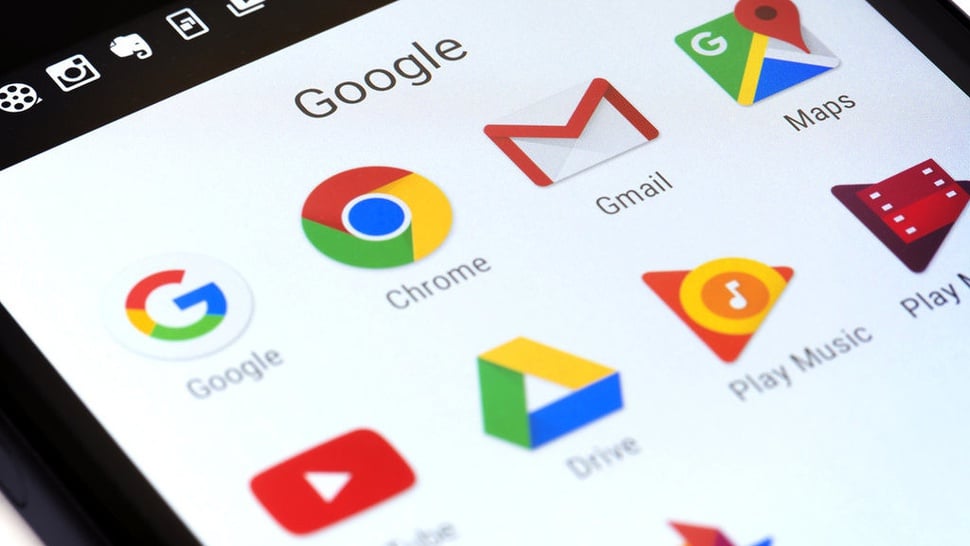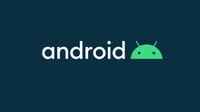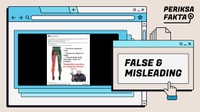tirto.id - Cara blokir iklan di Chrome jenis pop-up dapat dilakukan untuk perangkat Android, iOS, PC main Windows maupun Mac. Anda juga dapat mengizinkan iklan ini muncul lagi.
Iklan pop-up atau sembulan adalah jendela iklan yang biasanya muncul tiba-tiba saat mengunjungi situs web tertentu. Iklan ini bisa diblokir atau diizinkan melalui menu tertentu di peramban Chrome.
Pemblokiran iklan pop-up terkait kenyamanan pengunjung saat berselancar lantaran mengganggu tampilan. Terkadang, konten atau menu di situs web terhalang lantaran kemunculan iklan sembulan itu.
Iklan pop-up diizinkan lantaran tak jarang mengandung informasi penting terkait situs web yang dikunjungi. Artinya, tak semua jendela iklan yang menyembul berisi informasi 'sampah' sehingga bisa diizinkan atau diblokir.
Cara Blokir Iklan di Chrome Jenis Pop-Up
Google telah berbagi cara untuk memblokir atau mengizinkan iklan pop-up untuk peramban Chrome bagi aplikasi di perangkat Android, iOS maupun browser di komputer atau laptop. Berikut langkah-langkah yang harus dilakukan seturut intruksi di laman Google Support.
A. Chrome Android
Cara blokir atau izinkan iklan pop-up di Chrome Android:
- Buka aplikasi Chrome di smartphone atau tablet
- Di aplikasi Chrome untuk smartphone atau tablet ketuk menu titik tiga baris kemudian pilih Settings
- Ketuk Site Settings kemudian pilih Pop-ups And Redirects
- Berikutnya, pilih turn on untuk izinkan pop-up atau turn off untuk sebaliknya
Cara izinkan iklan pop-up di situs web tertentu:
- Buka aplikasi Chrome di smartphone atau tablet
- Buka situs web yang menampilkan iklan pop-up
- Di bagian bawah klik notifikasi untuk mengizinkan iklan pop-up muncul dengan ketuk Always Show
B. Chrome iOS
Cara blokir atau izinkan iklan pop-up di Chrome iOS:
- Bukan aplikasi Chrome di iPhone atau iPad
- Di aplikasi itu ketuk menu tiga baris lalu ketuk Settings
- Pilih Content Setting kemudian ketuk Block Pop-Ups
- Pilih ke turn on atau off untuk blokir izinkan atau blokir iklan pop-ups
Cara izinkan iklan pop-up di situs web tertentu:
- Buka aplikasi Chrome di iPhone atau iPad
- Kunjungi situs web yang menampilkan iklan pop-up
- ketuk Always Show saat notifikasi muncul untuk mengizinkan iklan pop-up tampil di situs web yang dikunjungi
C. Chrome Komputer
Cara blokir atau izinkan iklan pop-up di Chrome komputer:
- Buka peramban Chrome di komputer atau laptop
- Klik menu titik tiga baris di pojok kanan atas lalu pilih Settings
- Di menu paling bawah klik Advanched
- Di menu Privacy and Security klik Site Settings
- Klik Pop-ups and Redirects
- Di menu bagian atas klik Allowed atau Blocked untuk izinkan atau blokir iklan pop-up di Chrome
Cara izinkan iklan pop-up di situs web tertentu:
- Buka peramban Chrome di komputer atau laptop
- Pilih menu titik tiga baris di pojok kanan atas lalu klik Settings
- Di menu Privacy and Security klik Site Settings
- Klik Pop-ups and Redirects
- Di menu Allow, cari situs web yang ingin diblokir iklan pop-up-nya
- Klik More untuk memuat daftar situs web lainnya
- Klik Block ke situs web terpilih
Khusus untuk peramban Chrome di komputer atau laptop, ada cara lainnya dalam memblokir iklan pop-up yakni menggunakan ekstensi bernama Poper Blocker. Ekstensi ini bisa diunduh di Chrome Web Store.
Karena pop-up terkait iklan, pengguna Chrome bisa pula mencoba ekstensi Adblock Plus untuk memblokir iklan di setiap situs web yang sedang dikunjungi.